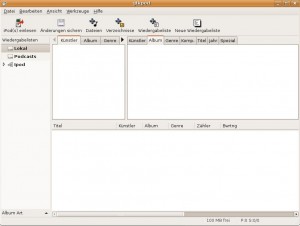Imagemagick ist ein sehr gutes Tool um Bilder schnell unter Linux zu verkleinern. Es ist schnell mit: sudo apt-get install imagemagick installiert.
Wenn man viele Bilder verändern möchte verschiebt man diese in einen Ordner und öffnet ein Terminal, nun müsst ihr nur noch in den Ordner wechseln über das Terminal und diesen Befehl eingeben:
mogrify -resize 1024x768 *.jpg
Dieser Befehlt bringt alle Bilder mit der Endung „jpg“ in die Bildgröße 1024×768.
Dieses nette Tool hat noch viel viel mehr Möglichkeiten! Einfach mal mogrify in die Konsole eingeben, dann seht ihr eine Übersicht was es so alles kann!